cPanelとWHMには、ファイルマネージャー、SFTP機能、Webベースの端末、Webディスクなど、Webサーバーに保存されているファイルにアクセスするためのツールがいくつか組み込まれています。
このKB記事では、WebDAVプロトコルのcPanels実装であるWebディスクについて説明します。 cPanelユーザーは、Webディスクを使用して、MacとWindowsデバイス、および一部のモバイルデバイスで互換性のあるアプリケーションを使用して、サーバーに保存されているファイルを管理および編集できます。
WebDAVとは何ですか?Webディスクとは何ですか?
WebDAV(Web Distributed Authoring and Versioning)は、HTTPプロトコルの拡張であり、クライアント(ユーザーではなく、コンテンツを要求するブラウザーまたはその他のアプリケーション)がリモートWebコンテンツオーサリングを実行できるようにします。このプロトコルは、サポートされているアプリケーションを使用して、ユーザーがサーバー上でドキュメントを作成、変更、および移動するためのフレームワークを提供します。 WebDAVの最も重要な機能は、作成者または変更日に関するプロパティの保守、名前空間の管理、コレクション、および上書き保護が含まれていることです。
本質的に、WebDAVを使用すると、Webサーバーをファイルサーバーとして機能させ、作成者がコンテンツで共同作業できるようになります。これは、以前のバージョンのGoogleドキュメントと比較できますが、ドキュメント、プレゼンテーション、スプレッドシートではなく、ファイルのさまざまな場所で同時にコードを編集している場合。
WebDAVプロトコルは、CalDAVやCarDAVなどの他のプロトコルの基盤でもあります。 CalDAVを使用すると、クライアントはリモートサーバー上のカレンダーとスケジュール情報にアクセスできます。一方、CardDAVは、ユーザーがリモートサーバー上の連絡先データにアクセスして共有できるようにする名簿プロトコルです。
WebDAVをGITやSNVのようなものと比較することはできますが、WebDAVのバージョン管理機能はではないことに注意することが重要です。 Gitで利用可能なものと同じくらい堅牢です。最新のコードバージョン管理システムをお探しの場合は、代わりにcPanelのGit統合を確認する必要があります。
Web Diskは、cPanelとWHMによるWebDAVプロトコルの実装です。 cPanelは、ユーザーがホームディレクトリ内のファイルをリモートで管理するためのWebディスクアカウントを自動的に作成します。 Webディスクアカウントを構成するためのツールを提供し、ユーザーは必要に応じて追加のアカウントを作成して、ホームフォルダー内のディレクトリを共有できます。
WebDAV vs. FTP vs. SMB
WebDAVは他のリモートファイル管理プロトコルに似ていますが、WebDAVには、非常に特定の一連のユースケースにより適した長所があります。 FTPやSMBと比較してWebDAVを調べてみましょう:
- FTPは古いファイル転送プロトコルです。 FTPは暗号化をネイティブでサポートしていないため、認証の詳細と転送されるデータは、接続を監視またはスヌーピングしているすべての人に表示されます。
- SMB(Samba)は、ローカルネットワークでファイルを共有するのに便利ですが、VPNを使用していない限り、セキュリティとパフォーマンスの大きな懸念があるため、パブリックインターネットで使用することはお勧めしません。
- SFTP(Secure File Transfer Protocol)は、古くて無関係なFTPよりもはるかに安全ですが、共同ワークフローには最適ではありません。
比較すると、WebディスクはHTTPSを使用して安全な暗号化されたファイル転送を提供し、共同編集用に設計されているため、ファイルを共有するユーザーがファイルに対して同時に競合する編集を行うことができないようにファイルロックを備えており、公開に伴う問題を回避します。 。
WebDAVインクルードの一般的なユースケース:
- ローカルコンピューターでのWebサーバーファイルの管理と編集。
- サイトで作業している開発者、デザイナー、コンテンツライターとのコラボレーション。
- 組織内でのファイル共有。
- ローカルマシンまたは他のサーバーを介してアクセスされるネットワーク接続ストレージ。
cPanelでWebDAVを構成する方法
サーバー管理者がWHMFeatureManagerでWebディスクを有効にしていると仮定すると、すべてのcPanelアカウントにはホームディレクトリに基づいたWebディスクアカウントがあります。
重要な情報:ChemiCloudでは、お客様の成功と利便性のためにこの機能を有効にしました!
デフォルトのアカウントは認証にcPanelのユーザー名とパスワードを使用するため、ログイン情報を構成する必要はありません。つまり、このログイン情報は、次のような任意のWebDAVアプリで使用できます。
- Cyberduck
- GVfs
- GNOMEファイル
- SmartFTP
- WebDrive
- WinSCP
- モバイルの場合、iOS用のドキュメントとAndroid用のWebDAVNavigator。
ChemiCloudにサインアップした後に受信したウェルカムメールを参照すると、cPanelのログイン情報を見つけることができます!
この情報を再送する必要がある場合は、クライアントエリアからチケットを開くか、ライブチャットにアクセスしてください。フレンドリーなハピネスエンジニアが、すぐに仕分けを行います。
cPanelには、macOS、Windows、Linux、BSD OS、およびiOSやAndroidなどのモバイルOSで利用可能なネイティブWebDAV統合のクライアント構成手順も含まれています。
cPanelクライアント構成手順へのアクセス
ステップ1: cPanelにログインします。ログインしたら、[ファイル]セクションでWebディスクを確認します。

ステップ2: [メインWebディスクアカウント]セクションの下にある[クライアントアクセスの構成]をクリックします。
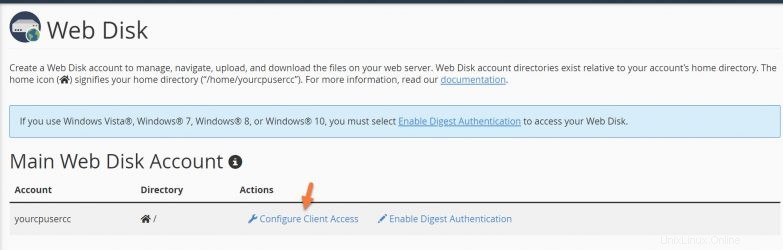
ステップ3: 使用しているオペレーティングシステムを見つけ、ロゴの下にあるドロップダウンをクリックしてバージョンを選択し、構成手順をダウンロードします。
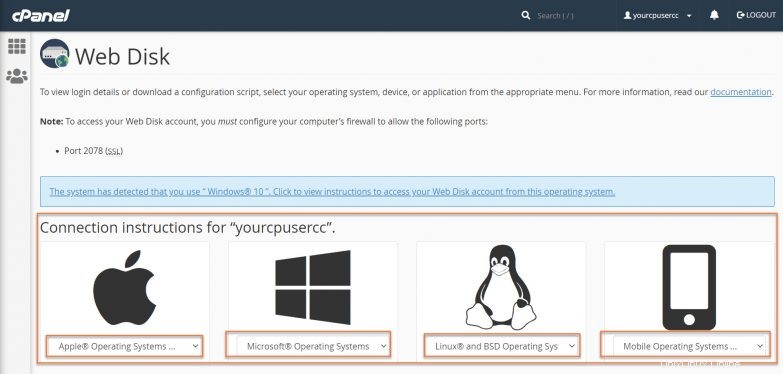
これらの構成スクリプトは、システムのファイルブラウザを構成します。その後、ファイルがローカルに保存されているかのように、ユーザーのアクセス許可に応じて、リモートサーバー上のファイルを表示および編集できるようになります。
たとえば、開発者などの別のユーザーに特定のディレクトリへのアクセスを許可する必要がある場合があります。以下の手順を使用してこれを行うことができます。
ステップ1: cPanelにログインします。ログインしたら、[ファイル]セクションでWebディスクを確認します。

ステップ2: [追加のWebディスクアカウントの作成]には、いくつかのオプションがあります。それらを確認しましょう。
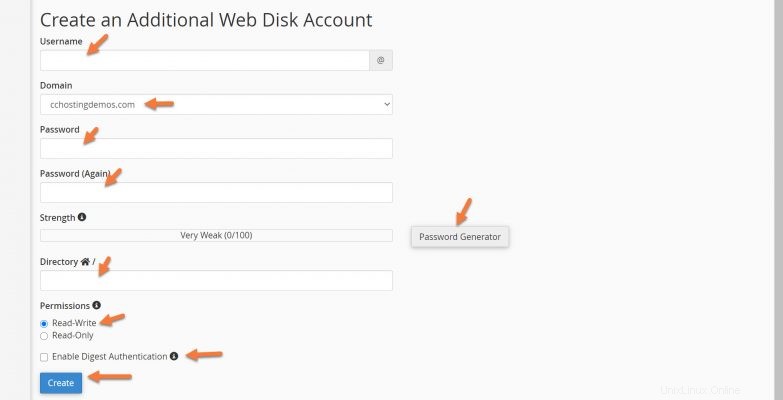
- ユーザー名は、アクセスを許可するユーザーのユーザー名になります。
- ドメインは、ユーザーが属するドメインになります。
- パスワードは、ユーザーがログインに使用するセキュリティクレデンシャルになります。
- パスワードジェネレータを使用して、安全なパスワードを作成できます。
- ディレクトリには、新しいユーザーディレクトリへのパスが含まれます。ここでカスタムディレクトリを指定することもできます。
- 注意: 新しいusersディレクトリをpublic_htmlフォルダ内に配置することはお勧めしません。これにより、このusersディレクトリの内容が公開されます。
- ホームフォルダ全体にアクセスできるようにする場合は、ディレクトリフィールドに/と入力してこれを指定することもできます。
- 権限により、このユーザーには読み取りと書き込みの権限、または読み取り専用の権限が付与されます。
- 通常、ダイジェスト認証を有効にする必要はありませんが、使用しているサーバーに、承認された認証局によって署名されたSSL証明書がない場合は、この機能を有効にする必要があります。
WindowsVista®、Windows®7、Windows®8、およびWindows®10では、SSLを使用しているかどうかに関係なく、ダイジェスト認証のサポートを有効にする必要があります。
青い[作成]ボタンを使用して、新しいユーザーを追加します。
[作成]をクリックすると、cPanelはWebディスクとユーザーを作成し、選択したリモートWebDAVアプリを使用してファイルにアクセスできるようになります。
新しいユーザーにアクセス権を付与し、そのユーザーがタスクを完了してアクセスが不要になった場合は、アカウントへのアクセスを削除できます(削除する必要があります)。
ステップ1: cPanelにログインします。ログインしたら、[ファイル]セクションでWebディスクを確認します。

ステップ2: [追加のWebディスクアカウントの管理]まで下にスクロールします。

[削除]をクリックして、ユーザーとWebディスクアカウントを削除します。
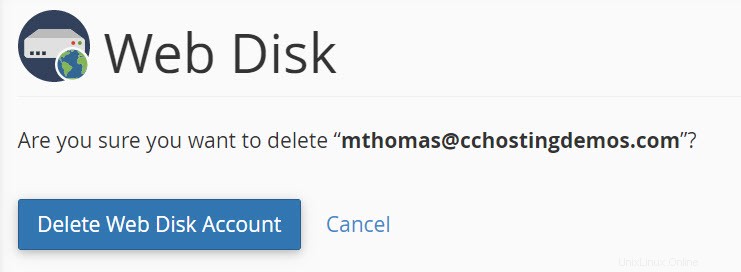
cPanelはアクションの確認を求めます。[Webディスクアカウントの削除]をクリックするだけで、ユーザーが削除されます!
以上です!